每个人都知道如何使用计算机创建新文件夹,但还有另一种方法可以按照自己指定的规则批量创建文件夹。这种方法可以大大缩短工作效率,但是这个小技巧还是有很多花样的。小伙伴们不知道怎么操作,就到时候给大家福利了。小编将为您带来如何在电脑上批量创建多个指定名称的文件夹的详细教程。只要你读了,你一定会学会的!
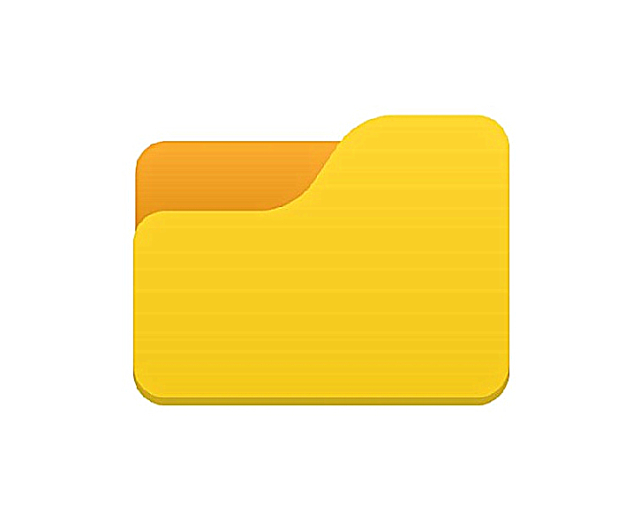
要在电脑上创建文件夹,相信大家都知道怎么做:在桌面空白处右键,找到新建,点击选择文件夹,创建成功后更改名称即可。 (或使用快捷键Ctrl+Shift+N)
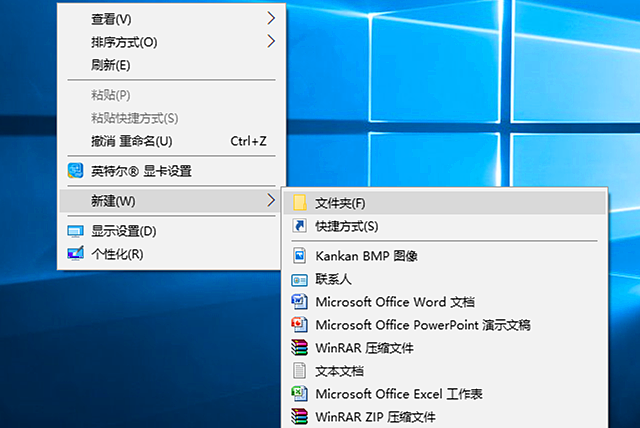
在日常工作中,如果需要新建一批文件夹,似乎并没有那么困难:只需反复使用右键快捷键即可新建文件夹。
但有时,我们需要同时创建多个文件夹,并且每个文件都有不同的名称要求。如果只是新建一个文件夹,复制粘贴,效率会很低。
如何快速批量创建多个文件夹?下面我们就来看看吧!
例如,某公司销售部门需要新建一个今年前10个月的文件夹,用于存储每月的销售数据。
1、在要存放数据的文件夹中,点击鼠标右键,新建一个文本文档,填写“md一月”,下一行“md二月”,以此类推。
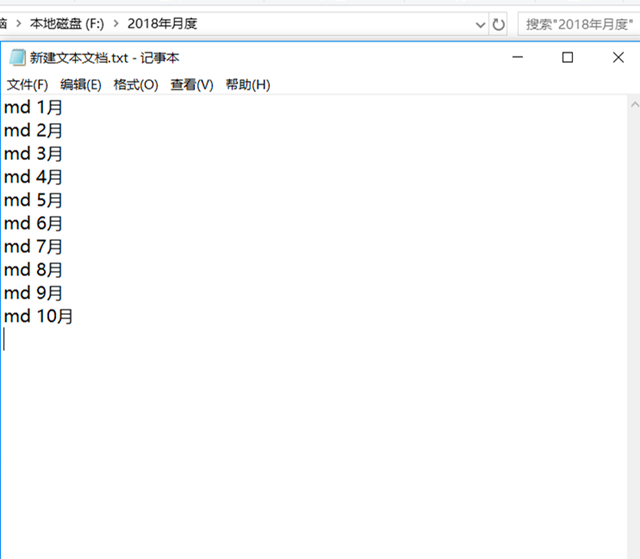
2.保存文档并将后缀“.txt”更改为“.bat”。
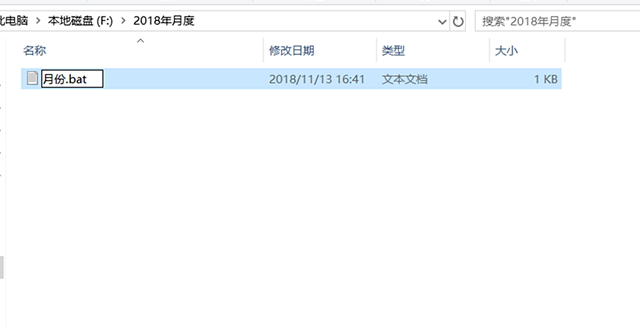
在弹出的查询窗口中点击“是”进行确认。修改后的文档图标:
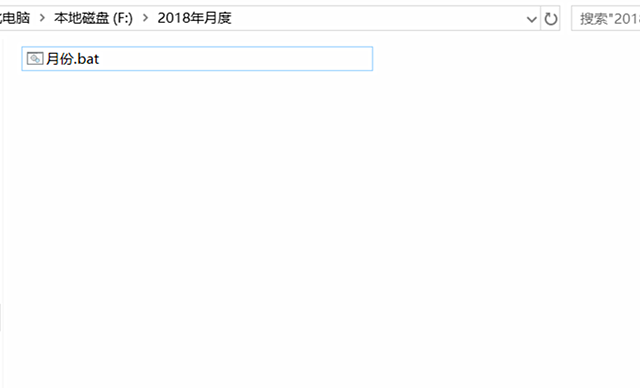
3、然后双击这个文件,我们需要的所有文件夹就会被创建。
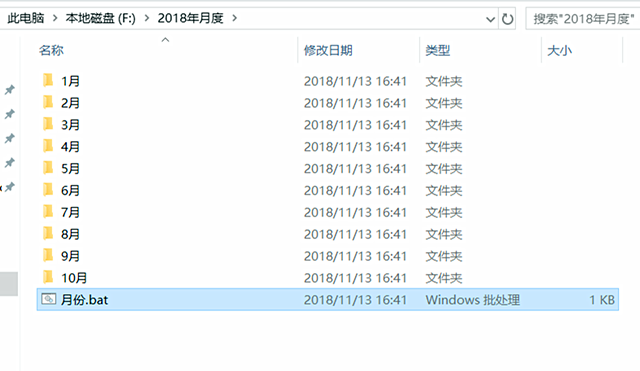
最后,这是一个动画演示:
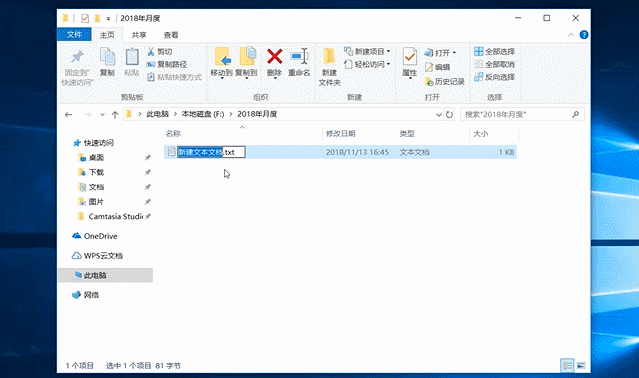
以上就是小编为您带来的在电脑上批量创建多个指定名称文件夹的详细教程。读完这里,你是否会感叹:原来电脑上还有新建文件夹这么神奇的操作呢?然后赶紧收集起来。相信你会在日常工作中派上用场的。